Ahoj,
V této sérii článků budu nadále vysvětlovat, jak řešit problémy s výkonem serveru SQL.
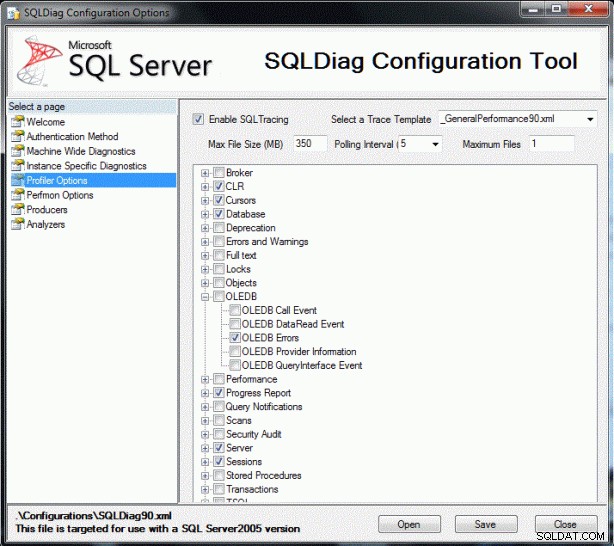
Odstraňování problémů s výkonem serveru SQL Server
Před tímto si přečtěte předchozí článek.
Řešení problémů s výkonem serveru SQL -5 Použití SQL Server Profiler
Shromažďování údajů o výkonu pomocí nástroje SQLDiag Tool
Existují různé nástroje k identifikaci zpomalení a problémů, které se vyskytují v databázích SQL Server. Některé z těchto nástrojů jsou dodávány se serverem SQL, zatímco některé z nástrojů je třeba nainstalovat navíc. Tyto nástroje jsou následující.
- SQL Server Profiler
- Monitor výkonu ( Perfmon )
- SQLDIAG
- PSSDIAG
- Nástroje RML
- Analýza výkonu protokolů (PAL)
- SQL Nexus
Budu shromažďovat data o výkonu na ukázkové databázi, kterou jsem vytvořil pomocí nástroje SQLDIAG. Jaká data o výkonu můžeme shromažďovat pomocí SQLDIAG?
Pomocí SQLDIAG můžete shromažďovat následující data.
- NEJLEPŠÍ SQL podle CPU, paměti a IO
- Hodnoty počítadla Windows a SQL Server (Disk, čtení/zápis paměti).
- Konfigurace instance serveru SQL.
- Protokoly událostí systému Windows a protokoly serveru SQL.
Nyní pojďme vytvořit databázi s názvem TestDatabase a vytvořit tabulku s názvem testtable na mém místním počítači, v mém případě s názvem MYTESTINSTANCE. Vytvořím vzorové transakce ve své databázi TestDatabase.
Ukázkový skript TestDatabase databáze a TestTabulka tabulka je následující.
use master go create database TestDatabase go use TestDatabase create table testtable( col1 int identity(1,1) not null, col2 datetime null ) use TestDatabase alter table testtable add constraint DF_testtable_col2 default (getdate()) for col2 go
Když tento skript úspěšně spustíte, databáze s názvem TestDatase a tabulka s názvem testtable by měly být vytvořeny v místní instanci MYTESTINSTANCE následovně.
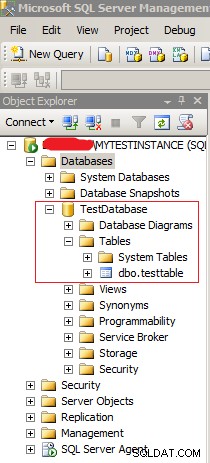
Vytvořte soubor parametrů s názvem Configuration.xml jako vstup pro nástroj SQLDIAG ke čtení požadovaných hodnot výkonu. V tomto souboru parametrů jsem specifikoval přidání výše uvedených parametrů pomocí šipky následovně. SQLDiag Configuration Tool si můžete stáhnout kliknutím na tento odkaz.
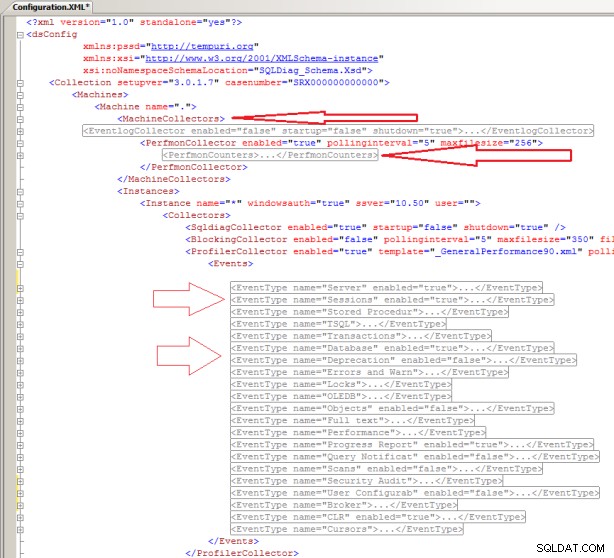
Tento soubor Configuration.xml určím jako vstup do nástroje SQLDIAG, takže tento soubor přesunu do C:\ Program Files \ Microsoft SQL Server \ 100 \ Tools \ Binn.
Soubor configuration.xml má stejnou cestu jako nástroj SQLDIAG.exe následujícím způsobem.
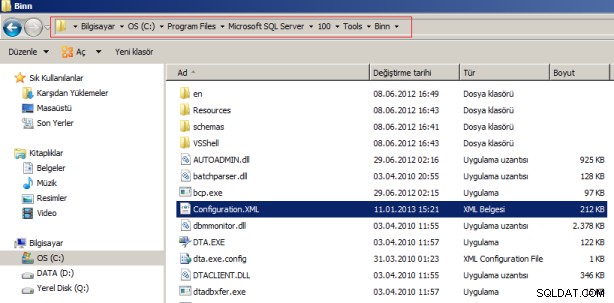
Nyní pomocí nástroje SQLDIAG přiřadím soubor Configuration.xml jako vstup a shromáždím data o výkonu pro databázi TestDatabase.
Otevřete příkazový řádek a přejděte na cestu, kde je umístěn nástroj SQLDIAG.
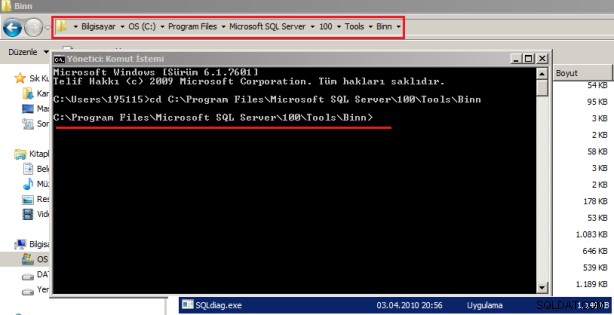
Poté, co přejdete na cestu, kde je nástroj SQLDIAG path, spusťte proces shromažďování dat o výkonu po dobu 15 minut, přičemž soubor Configuration.xml zadejte jako vstupní a výstupní soubor do D:\ cestu SQL_DIAG_OUTPUT, jak je uvedeno níže.
SQLDIAG Code: SQLdiag /I Configuration.xml /O "D:\SQL_DIAG_OUTPUT" /E +00:15:00
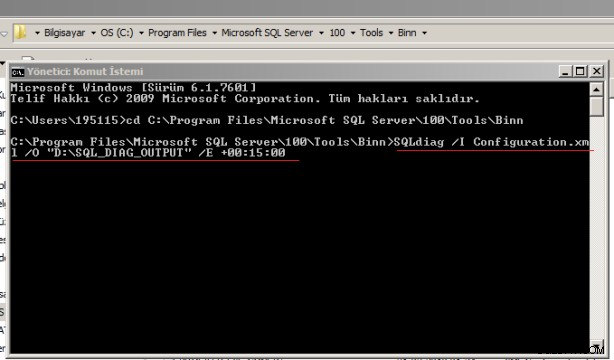
Když spustíte výše uvedený kód, po chvíli čekání musí indikovat, že proces byl spuštěn Sběr dat následovně
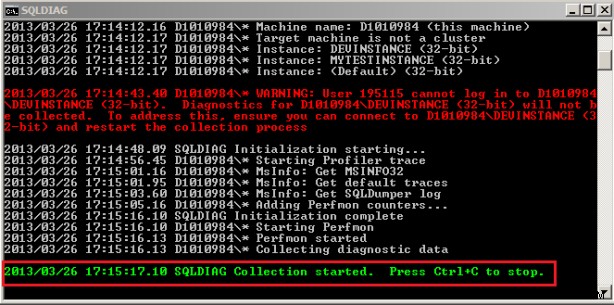
Spustil jsem několik příkladů transakce, jako je následující, kterou lze vidět v SQLDiag.
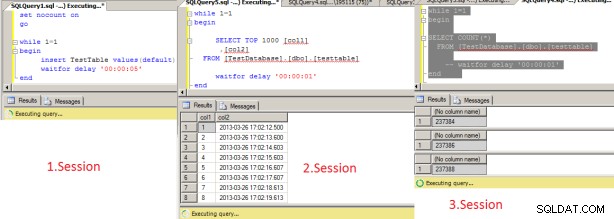
Když přejdete na cestu D:\ SQL_DIAG_OUTPUT, kde výstup výstupního souboru provedete následujícím způsobem, uvidíte, že mnoho trasovacích souborů bylo vytvořeno následovně:
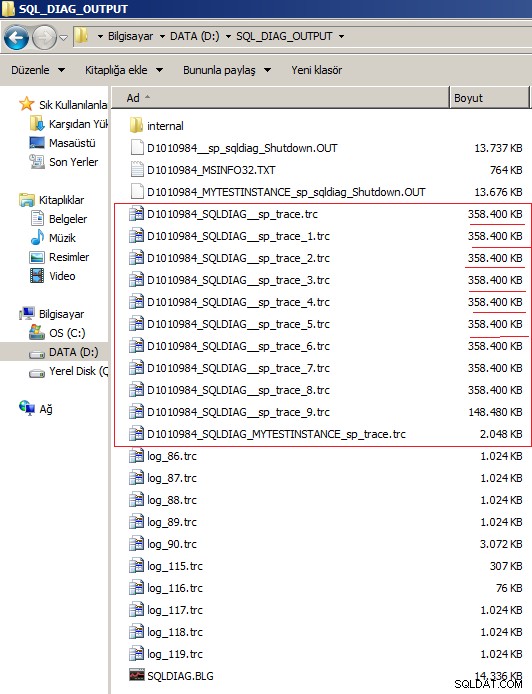
Když po 15 minutách otevřete příkazový řádek, uvidíte, že shromažďování dat bylo dokončeno následovně.
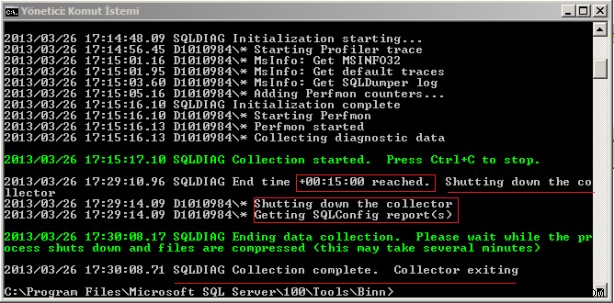
V příštím článku si přečtu data, která jsem v tomto článku shromáždil pomocí nástroje RML Utility, a ve zprávě zobrazím nákladné dotazy a obecné informace o databázi.
Chcete se naučit kurzy Microsoft SQL Server DBA pro začátečníky, pak si přečtěte následující články.
Kurzy databáze SQL Server ( MSSQL DBA ) pro začínající správce databází
